Рекламный блок
Вставка рисунков в текст в Microsoft Word. Программа Word Art
Текстовые редакторы
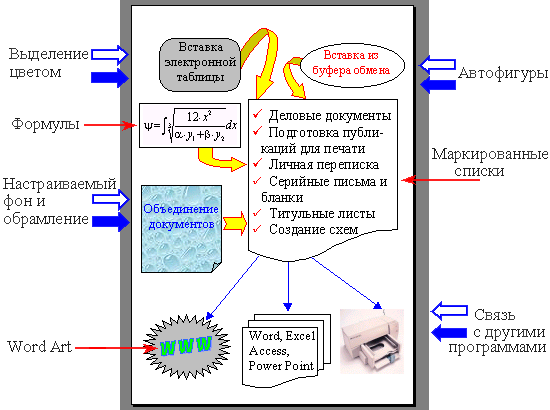
Вставка рисунков в текст
В редакторе WinWord предусмотрено несколько способов вставки иллюстраций в документы. Можно вставить иллюстрации, выполненные с помощью графического редактора PaintBrush или других приложений среды Windows посредством Буфера Обмена или с помощью команды "Рисунок" меню "Вставка".
Графическое изображение может быть создано на основе типовых элементов, хранящихся в поддиректории Clipart. Для вставки иллюстрации используются команды "Рисунок" и "Кадр" меню "Вставка". Загруженную иллюстрацию можно изменять, дорисовать, перемещать, копировать. Для того, чтобы разместить текст поверх изображения, надо создать текстовую рамку. Соответствующая кнопка находится на линейке "Инструментов Рисования". Если этой линейки на экране нет, следует вызвать команду "Панели Инструментов" меню "Вид" и активизировать опцию рисования. После этого щелкнуть мышью на кнопку рамки текста, растянуть рамку над поверхностью текста (рисунка) и ввести необходимый текст. Чтобы создать элемент с иллюстрацией водяных знаков, надо вызвать команду "Колонтитулы" меню "Вид", нажать на панели кнопку, рамку текста растянуть над поверхностью, которую должен занимать водяной знак. Затем, если этот знак содержит надпись, следует ввести ее, а если знак представляет собой логотип фирмы или какой-нибудь рисунок, надо вызвать команду "Рисунок" меню "Вставка", выбрать нужный файл и нажать "Ok". С помощью мыши подправить размеры и положение рамки. Когда все будет готово, выйти из режима редактирования колонтитула. Снова вызвать команду "Колонтитулы" меню "Вид", либо нажать кнопку "Закрыть" в диалоговом окне "Колонтитулы".
Программа Word Art
Следует вызвать команду "Объект" меню "Вставка" и в списке объектов выбрать Microsoft WordArt 2.0. В диалоговом окне будет предложено ввести текст, с которым потом производить манипуляцию. После того, как текст набран и оформлен, следует щелкнуть мышью вне области текста.
